Hier Mercredi, Google a lancé de nouvelles fonctionnalités de son assistant vocal « Google Assistant », parmi lesquelles une qui permet de retrouver son iPhone en cas de perte. D’autres fonctionnalités sont également disponibles, et nous vous en disons plus.
De ce qui s’ajoute à l’assistant vocal de prédilection des Android, c’est surtout la possibilité de trouver son iPhone ou iPad, même lorsque l’appareil est en mode silencieux ou que le mode « Ne pas déranger est en cours d’utilisation ». Si la fonctionnalité « Localiser mon téléphone grâce à Google Assistant ne permettait jusque-là que de retrouver des smartphones Android, cette évolution hier a marqué une réelle avancée technologique de ce service vocal de Google.
Localiser son téléphone avec Google Assistant.
Pour rappel, pour localiser son terminal Android, votre téléphone doit respecter les conditions ci-dessous :
- Il doit être allumé.
- Il doit être connecté à un compte Google.
- Il doit être connecté à un réseau de données mobiles ou Wi-Fi.
- Il doit être visible sur Google Play.
- La fonctionnalité de localisation doit être activée.
- La fonctionnalité Localiser mon appareil doit être activée. Celle-ci est activée par défaut une fois que vous vous êtes connecté à un compte Google sur un appareil Android.
Vérifier aussi que le mode de localisation de votre téléphone est bien activé sur votre appareil :
- Ouvrez l’application Paramètres de votre appareil.
- Appuyez sur Localisation Si vous ne voyez pas “Localisation”, allez sur le site d’assistance du fabricant de votre téléphone pour obtenir de l’aide..
- Activez l’option Localisation.
NB : Le fait de masquez un appareil sur Google Play, empêche l’application Localiser mon appareil de détecter ce dernier. Donc rendez-vous sur la page play.google.com/settings pour vérifier cela. Dans la section “Visibilité”, sélectionnez l’appareil.
Aussi :
par Rosevelt Kevin Zangue Fouobouo
Pour ce qui est des iPhone et iPad, pour autoriser l’Assistant Google à localiser votre appareil, vous devez activer les notifications depuis l’application Google Home et configurer Voice Match. Lorsque vous aurez besoin de localiser votre appareil, dites “Localise mon iPhone” ou tout simplement “Où se trouve mon iPhone ?” à votre enceinte ou votre écran.
Si vous avez l’habitude d’activer le « mode silencieux ou Ne pas dérange », il est préférable Activez les alertes critiques pour que l’Assistant Google puisse localiser votre mobile Apple.
| Vendeurs | Airpods 2e Génération |
 | 149,00€ |
 | 139€ |
 | 179€ |
NB : Pour ceux qui sont au Canada ou aux USA, la non activation de « notifications », fera que Google ne pourra pas vous envoyer des notifications, mais vous recevrez quand même les appels de Google Assistant.
De quoi ai-je besoin pour localiser mon iPhone avec Google Assistant ?
- Un iPhone connecté à un réseau de données mobiles ou Wi-Fi
- L’application Google Home
- Une enceinte ou un écran configuré dans l’application Google Home
Comment configurer les notifications et alertes critiques ?
- Ouvrez l’application Google Home.
- Appuyez sur Paramètres → Notifications.
- Si cette option est disponible, appuyez sur Activer les notifications → Accéder aux paramètres. L’écran “Google Home” s’affichera alors dans l’application Réglages de votre iPhone.
- Si cette option n’est pas disponible, cela signifie que les notifications sont déjà activées.
- Appuyez sur Notifications → activez l’option “Autoriser les notifications”.
- Retournez dans l’application Google Home pour que le paramètre soit pris en compte.
- Pour activer les alertes critiques, accédez à l’écran d’accueil, puis appuyez sur Paramètres → Notifications → Notifications générales > activez les alertes critiques.

| Vendeurs | Airpods 2e Génération |
 | 149,00€ |
 | 139€ |
 | 179€ |
Comment configurer la Voice Match ?
- Ouvrez l’application Google Home.
- En haut à droite, appuyez sur votre compte.
- Vérifiez que le compte Google affiché est bien celui qui est associé à votre enceinte ou à votre écran. Si vous souhaitez changer de compte, appuyez sur le triangle à côté du compte Google, appuyez ensuite sur un autre compte ou ajoutez-en un.
- Appuyez sur Paramètres de l’Assistant → Voice Match → Ajouter un appareil.
- Assurez-vous que tous les appareils que vous souhaitez utiliser pour localiser votre téléphone sont sélectionnés.
- Appuyez sur Continuer → J’accepte.
- Suivez les étapes dans l’application.
- Activez les résultats personnalisés pour obtenir vos informations personnelles. Sélectionnez J’accepte et effectuez la configuration de Voice Match.
Remarque : Pour inviter d’autres personnes à configurer Voice Match en vue d’obtenir des résultats personnalisés, appuyez sur Inviter→, sélectionnez une méthode de communication, puis envoyez l’invitation. Pour ignorer cette étape, sélectionnez « Non, merci ».
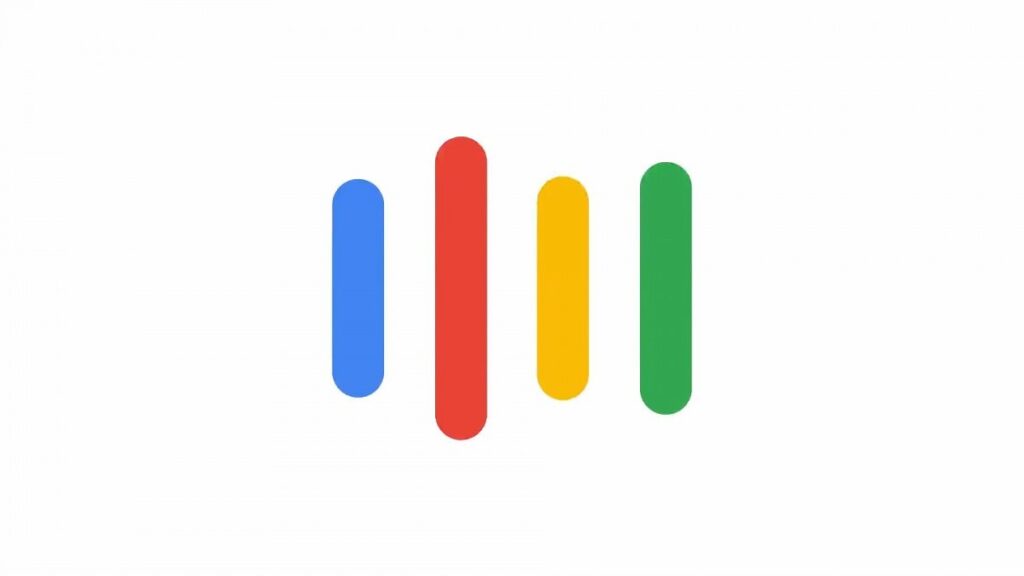
Comment marche la localisation d’iPhone ou iPad avec Google Assistant ?
Pour Localiser votre appareil Apple avec Google Assistant, il suffit de dire “Hey Google, localise mon téléphone” ou “localise mon iPhone”, et ce dernier enverra une notification sur votre terminal qui sonnera pendant 25 seconds environs. Une fois l’appareil localisé, appuyez sur la notification pour neutraliser et arrêter la sonnerie, et si vous avez besoin de plus de temps pour chercher ou il sonne, refaite toute simplement appel à l’assistant vocal.
NB : Vous ne recevrez des notifications que si votre appareil est bien connecté à internet et si vous avez bien activé les alertes critiques pour les cas où il est en mode silencieux ou ne pas déranger.
Autres nouveautés de Google Assistant
1-Commander de la nourriture en ligne
Cette fonctionnalité ne fonctionne qu’avec les restaurants ajouter le bouton ‘Commander’ sur leurs profils d’entreprise, sur Maps ou dans la recherche.
L’utilisateur de Google Assistant appui sur Commander, choisi son plat dans le menu et clique sur « Payer » et Google Assistant gère le reste : les coordonnées du client, les détails de paiement…
NB : il y a encore peu de restaurant sur la plateforme, mais cela changera rapidement au fur et à mesure.
2- Les routines
Il s’agit ici tout simplement des actions qu’un utilisateur effectuent au quotidien et qu’il peut maintenant programmer sur l’assistant ; à l’instar de « démarrer l’arroseur automatique ou encore allumer les lumières d’une certaine pièce à une heure bien définie…
Des options de routines prédéfinies sont également disponibles : “dites-moi ce qui s’est passé aujourd’hui dans l’histoire” ; “dites-moi si ma batterie est faible” …
Voir notre vidéo qui montre comment faire pour localiser son téléphone en cas de perte ou de vol.

Ingénieur réseaux/Télécoms et Webmaster, je suis un afficionados de tout ce qui touche à l’informatique. Passionné par les astuces technologiques et les innovations qui façonnent notre monde numérique, je me consacre à partager des conseils pratiques et des informations à jour sur les dernières avancées technologiques. Mon objectif est de rendre la technologie accessible à tous, en simplifiant les concepts complexes et en vous fournissant des astuces utiles pour optimiser votre expérience numérique. Que vous soyez un novice curieux ou un expert avide de nouveautés, mes articles sont là pour vous informer et vous inspirer.
Rejoignez-moi dans cette aventure technologique et restez à la pointe de l’innovation avec mes astuces et analyses.

